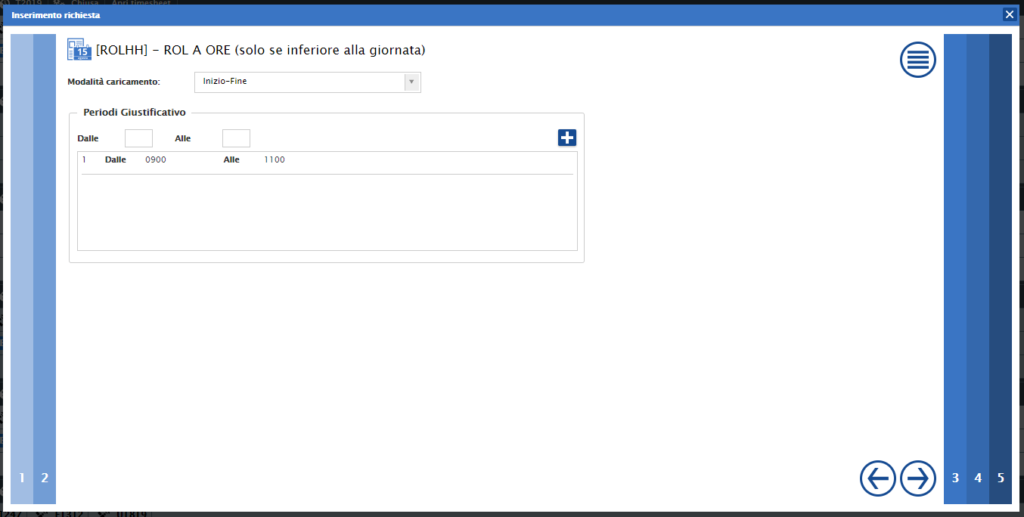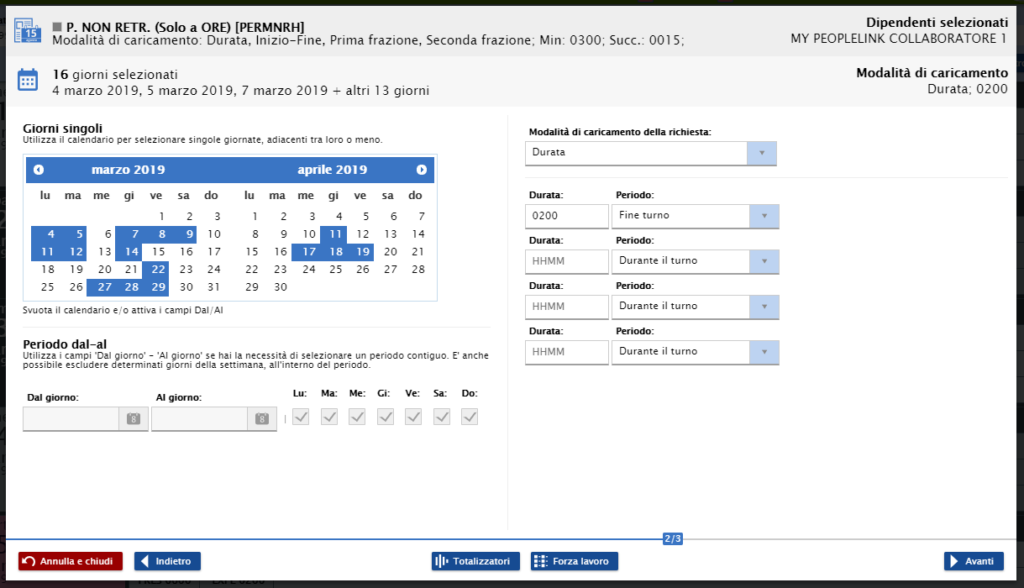Nell’ottica costante di migliorare l’operatività dei nostri utenti, il Team di Peoplelink ha deciso di implementare una nuova versione di una delle funzionalità più utilizzate ed importanti del modulo People@Time, ovvero l’Inserimento delle Richieste e dei giustificativi.
Questa funzionalità permette ai dipendenti, collaboratori, responsabili ed amministratori di aggiungere una nuova richiesta (o giustificativo) nel cartellino presenze, sia essa una richiesta di straordinario, una giustificazione per un’assenza, un certificato di malattia o un cambio di turnazione.
La volontà di modificare questa funzionalità, oramai storica, è nata dall’esigenza di:
- Velocizzare i tempi di caricamento
- Ridurre il tempo necessario al completamento dell’operazione di salvataggio
- Migliorare la user experience
- Aggiungere nuove funzionalità ed ottimizzare quelle esistenti
- Rendere il codice di sviluppo più fluido ed omogeneo
L’intera fase di restyling ha avuto come punto di riferimento la volontà di non stravolgere il design attuale, per non creare troppa confusione negli utenti, ma allo stesso tempo di renderlo più moderno, gradevole e funzionale.
Il flusso operativo per il passaggio da uno step all’altro è stato cambiato da una modalità orizzontale (da sinistra verso destra) ad una modalità verticale (dall’alto verso il basso). Sono state lasciate solamente piccole animazioni strutturali, rimuovendo tutto ciò che poteva risultare superfluo o rallentare l’operatività dell’utente; tutti i dati immessi in ogni step sono sempre a disposizione, in primo piano e, se possibile, raggruppati.
Dalla funzionalità cartellino amministratore è stata aggiunta anche la possibilità di “ridurre a icona” la maschera dell’inserimento richieste, così da permettere all’utente di visualizzare i dati a video in modo più comodo e veloce.
Contenuti dell'articolo:
Confronto tra la versione 1.0 e la versione 2.0
Nella versione precedente erano presenti 5 step, ognuno dei quali necessitava di una serie di informazioni per validare la richiesta e proseguire con il suo caricamento. Nella nuova versione, gli step sono stati ridotti a 3, così da velocizzare la procedura di immissione dei dati.
Step 1 – Selezione della richiesta
Il primo step, così come in precedenza, è dedicato alla scelta della richiesta. L’utente può ricercarla direttamente da una lista, digitando parte del codice e della descrizione o applicando un filtro sulla loro tipologia. Gli amministratori avranno la facoltà di visualizzare sempre tutte le richieste configurate, mentre i dipendenti ed i responsabili potranno operare unicamente su un set ben preciso di richieste, in base alle regole aziendali.

Le tipologie di richieste messe a disposizione da People@Time sono:
- Extra-orario forzato: necessario per caricare una richiesta di autorizzazione allo straordinario in modo forzato, ovvero anche se il dipendente non potrebbe usufruirne.
- Extra-orario a preventivo: necessario per caricare una richiesta di autorizzazione allo straordinario in modo preventivo, ovvero prima che lo straordinario vero e proprio venga fatto.
- Certificato a giorni: solitamente malattie, infortuni o ricoveri, ovvero dove oltre alla giustificazione dell’assenza, è necessario caricare anche una serie di informazioni relative all’evento come, ad esempio, la data di ricovero, la data di parto effettiva e/o presunta, la tipologia di emissione del certificato (nuovo, continuazione, ricaduta), etc.
- Certificato a ore: solitamente allattamento o legge 104, ma con la differenza che la richiesta può essere fatta solamente per piccole fasce orarie.
- Turno: necessario per variare il proprio turno lavorativo, con una modalità a turno chiusa; sarà cura dell’utente scegliere uno specifico orario di lavoro, in base alla configurazione dell’amministratore.
- Multi-turno: anche in questo caso, necessario per variare il proprio turno lavorativo, ma con una modalità a turno aperta. Sarà l’algoritmo dell’elaborazione giornaliera a scegliere quale turno si avvicina di più alle timbrature effettuate nella giornata.
- Timbratura: utile per caricare a sistema una o più mancate timbrature.
- Voce: una richiesta generica, utile a giustificare un’assenza o a caricare informazioni aggiuntive a seconda della configurazione dell’impianto.
- Voce forzata: come una Voce, ma dedicata all’amministratore di sistema.
Step 2 – Periodo e Modalità di caricamento
Il secondo step della nuova versione racchiude in sé gli step 2, 3 e 4 della versione precedente. Questa scelta è stata fatta sia per ridurre il numero di “click” necessari al completamento della compilazione, sia per dare all’utente una visione più immediata delle informazioni che sta inserendo.
La visualizzazione del calendario è stata ridotta da tre a due mensilità ed è stato reso utilizzabile anche per le richieste di tipo Certificato a ore e a giorni. Allo stesso tempo è sempre possibile indicare un periodo “Dal giorno – Al giorno”, utile se si ha la necessità di selezionare un periodo contiguo, con la possibilità di escludere determinati giorni della settimana.
La selezione dei giorni da calendario rimane mutualmente esclusiva rispetto alla selezione di un periodo contiguo.
Nel caso in cui la richiesta selezionata abbia delle regole sul periodo di competenza, la funzionalità evidenzierà in grigio i giorni non validi sul calendario e ne impedirà la selezione all’utente. Da notare che per gli amministratori questo controllo non viene mai applicato, lasciando libera la scelta delle giornate.
Sempre in questo step è possibile indicare la Modalità di caricamento della richiesta che, in base alla sua tipologia ed alla configurazione dell’amministratore, può essere:
- Giornata intera
- Durata
- Inizio – Fine
- Prima frazione della giornata (solitamente viene intesa la mattina, ma molto dipende dalla tipologia di turno del dipendente)
- Seconda frazione della giornata (solitamente viene inteso il pomeriggio, ma molto dipende dalla tipologia di turno del dipendente)
- Timbrature singole (valida solo per le richieste di timbratura, necessaria per indicare fino ad un massimo di sei timbrature mancanti)
- Timbrature teoriche (valida solo per le richieste di timbratura, necessaria per indicare al sistema di caricare tutte le timbrature “teoriche” del proprio orario di lavoro)
Rispetto alla versione precedente, il nuovo inserimento richieste permette di caricare fino a 4 durate o 4 fasce Inizio-Fine o 6 timbrature singole, contemporaneamente. La UX per l’immissione di questi dati è stata notevolmente semplificata e velocizzata.
Tutti i controlli di validazione e di congruità dei dati verranno effettuati al momento del passaggio allo step 3.
Step 3 – Note, commesse, note spese e salvataggio
Il terzo step, infine, permette di compilare tutti i dati accessori ed opzionali. Sarà qui possibile inserire una nota (con validazione sulla sua obbligatorietà o meno e con un conteggio dei caratteri residui a disposizione), associare alla richiesta una Commessa e/o una Nota Spese, gestire forzature specifiche per l’amministratore e allegare un file o un documento (attualmente in fase alpha).
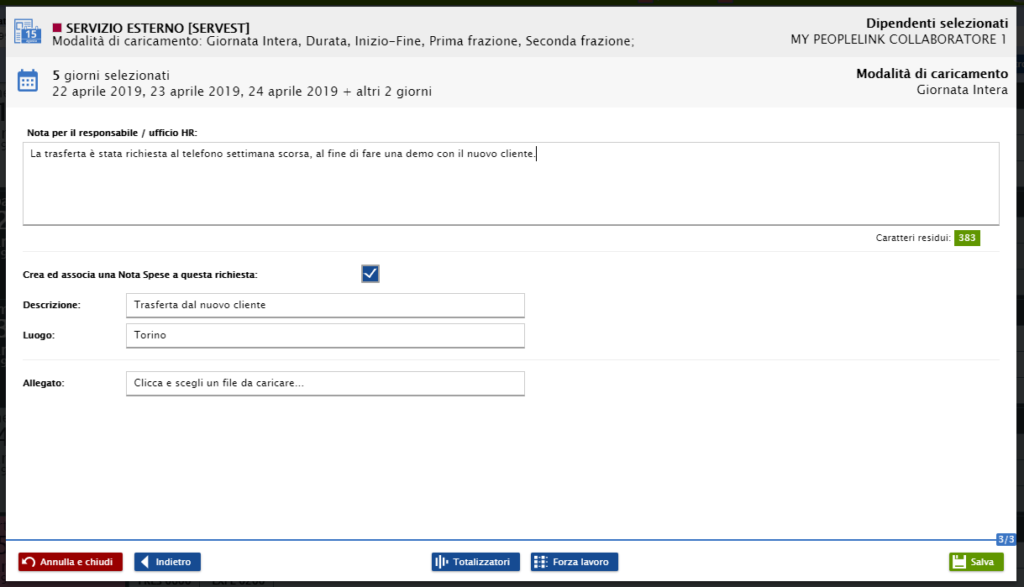
Rispetto alla versione precedente è stato rimosso il riepilogo dei dati inseriti, in quanto gli stessi sono sempre mostrati a video nella parte superiore della maschera, così da avere sempre sotto controllo quanto si è digitato.
Funzionalità extra
Sono state riportate ed ottimizzate anche le funzionalità “Totalizzatori” e “Forza Lavoro”, sempre accessibili da tutti e tre gli step.

La funzionalità Totalizzatori permette di visualizzare tutti i dati configurati nel formato “Maturato e residuo”, dando all’utente una panoramica dei valori residui e dei maturati, ad esempio, di Ferie, ROL, Ex-Festività, PAR, etc.

La funzionalità Forza lavoro permette di avere una panoramica complessiva sulle presenze, sulle assenze e sui riposi di tutti i dipendenti appartenenti alla stessa Unità organizzativa del collaboratore per cui si sta inserendo una richiesta; questa funzionalità permette di valutare in tempo reale la pianificazione delle ferie o di eventuali periodi di assenze.
Modifiche strutturali e rilascio in produzione
Un’altra scelta fatta a seguito di un’approfondita analisi interna e di un confronto con parte dei nostri clienti, è stata quella di rimuovere la possibilità di richiamare l’inserimento richieste direttamente da voce di menu. A partire dal rilascio ufficiale, tutti gli utenti potranno inserire una nuova richiesta solamente in modo indiretto, ovvero accedendovi da una delle seguenti funzionalità:
- Cartellino amministrativo
- Il mio cartellino
- Il cartellino dei miei collaboratori
- Le mie richieste
- Forza lavoro
- Gestione certificati
- Inserimento richieste massimo per responsabile
- Inserimento richieste massimo per amministratore
Per cui, onde evitare di creare confusione tra gli utenti e gli amministratori che accedono alla funzionalità di Inserimento Richieste, abbiamo deciso di attivare lo switch tra la vecchia e la nuova versione a partire da Giugno 2019; nei mesi precedenti, la nuova versione sarà attivabile parametricamente a scelta dell’azienda. In ogni caso, a partire da Giugno 2019, tutti dovranno utilizzare unicamente la nuova versione e non sarà possibile tornare indietro.